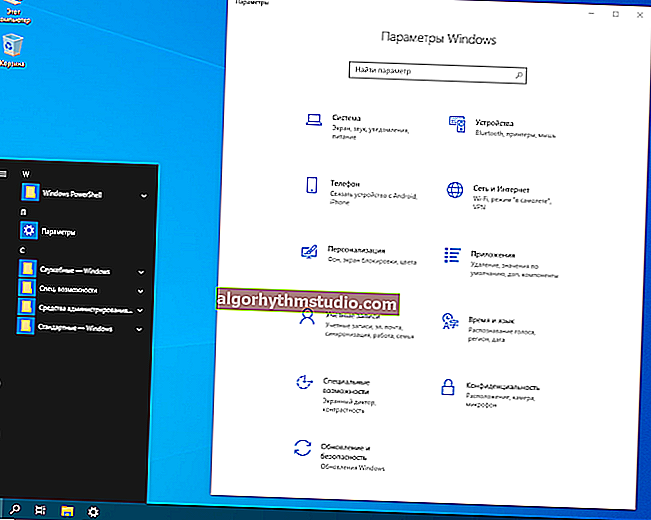Cómo encontrar la dirección IP del enrutador
 ¡Hola!
¡Hola!
La principal dificultad para muchos usuarios al configurar un enrutador (como yo mismo noté) es ingresar a su interfaz web, no está claro qué URL necesita ingresar (nota: diré de inmediato que como una URL en la barra de direcciones del navegador, en la mayoría de los casos, es suficiente ingrese la dirección IP correcta del enrutador) .
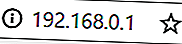
En realidad, en esta pequeña nota, daré varias formas de averiguar esta dirección IP (si no tiene documentos del dispositivo, no está familiarizado con todo tipo de comandos de consola y, en general, está un poco lejos de este tema).
Entonces...
*
Consejos para "encontrar" IP
Consulta las IP más populares
La primera opción es la más común: intente ingresar varias direcciones IP, que se presentan a continuación, en la barra de direcciones de su navegador:
- 192.168.1.1 (los más comunes: NetGear, TP-Link, Zyxel, Asus, etc.);
- 192.168.0.1 (también una variante bastante común. Se encuentra en Tenda, D-Link, etc.)
- 192.168.10.1 (este se usa en algunos enrutadores, por ejemplo, TrendNet).
Tenga en cuenta que estas direcciones IP cubren el 98 *% de todas las opciones posibles que los fabricantes establecen de forma predeterminada. Si la dirección IP se ingresó correctamente, debería ver una ventana pidiéndole que ingrese su nombre de usuario y contraseña para acceder (en la mayoría de los casos, el nombre de usuario y la contraseña serán: "admin" (sin comillas). Si no puede iniciar sesión, intente con el mismo inicio de sesión, pero no la contraseña. entrar) .
¡Un punto importante!
Para averiguar la dirección IP de la configuración del enrutador y luego ingresarla, debe estar conectado a él con un cable o mediante una red Wi-Fi * (tenga en cuenta que no siempre es posible ingresar la configuración a través de Wi-Fi).

Se recomienda conectar una PC (computadora portátil) con un cable al enrutador
Si no está conectado al enrutador de ninguna manera, puede encontrar la dirección IP en la caja con el dispositivo, o directamente en la etiqueta adhesiva o en los documentos correspondientes.
Inspeccione el dispositivo, a menudo tiene una etiqueta adhesiva
Como ya se señaló anteriormente, la mayoría de los enrutadores Wi-Fi tienen una etiqueta en el cuerpo con información técnica y de referencia. Examine cuidadosamente el dispositivo desde todos los lados: puede ser muy pequeño y estar colocado en algún lugar de la pared lateral con polvo ...
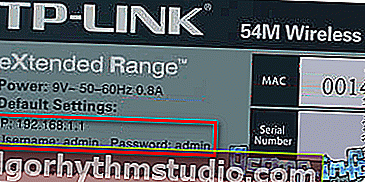
Enrutador TP-Link: una pegatina en la carcasa nos informa sobre IP, contraseña, inicio de sesión, voltaje, etc. // Como ejemplo
Puedes usar special. utilidades
Más de una vez en mis artículos he recomendado "mantener" al menos una utilidad para ver las características en la PC (nota sobre este tema: //ocomp.info/harakteristiki-kompyutera.html#__Aida_Speccy).
Esta vez no habrá excepción ...
En una de estas utilidades, como Speccy, para ver su IP y enrutador (y de hecho la mayoría de las configuraciones de red), simplemente abra la pestaña "Red". A continuación, observe qué IP ha incluido en las columnas "Servidor de puerta de enlace" y "Servidor DHCP". La captura de pantalla a continuación muestra todo.
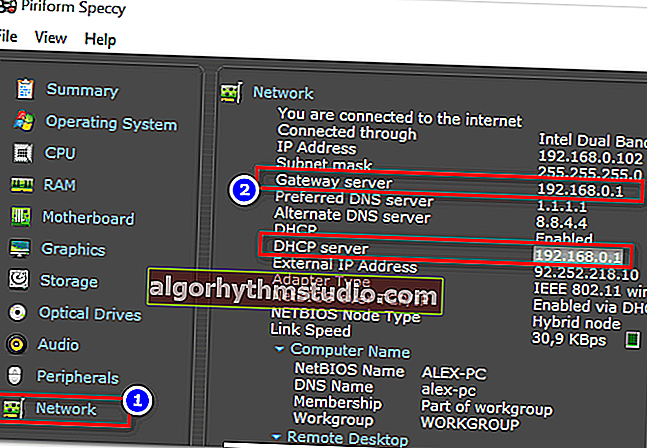
Speccy: mira la pestaña Red
Otra utilidad popular en este tema es AIDA 64. En ella, también es suficiente abrir la pestaña "Red de Windows", luego seleccionar un adaptador de red y puede ver todas sus propiedades.
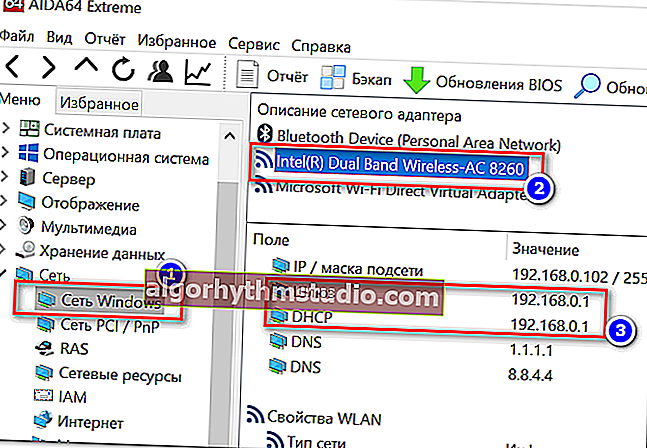
AIDA 64 - Pestaña Redes de Windows
Intente abrir las propiedades de conexión de Windows
Opción 1
También puede averiguar la configuración de IP del enrutador en los parámetros de conexión de Windows. Para hacer esto, primero debe abrir las conexiones de red:
- presione la combinación de teclas Win + R (para abrir la ventana "Ejecutar");
- luego ingrese el comando ncpa.cpl, haga clic en Aceptar.

Cómo abrir conexiones de red: ncpa.cpl
A continuación, haga clic derecho en su red y abra su estado. Para ver un ejemplo, vea la captura de pantalla siguiente.

Estado de la red inalámbrica
Luego debe hacer clic en el botón "Detalles": en el elemento "Puerta de enlace" habrá la dirección deseada. Introdúzcalo en la barra de direcciones del navegador.

Información de red
Opción # 2 (vía línea de comando)
Se puede encontrar la misma información en la línea de comando (cómo abrirla). Para hacer esto, ingrese el comando: ipconfig / all y presione Enter. A continuación, aparecerán una gran cantidad de líneas con diferentes parámetros: encuentre su adaptador entre ellas y vea la puerta de enlace ...
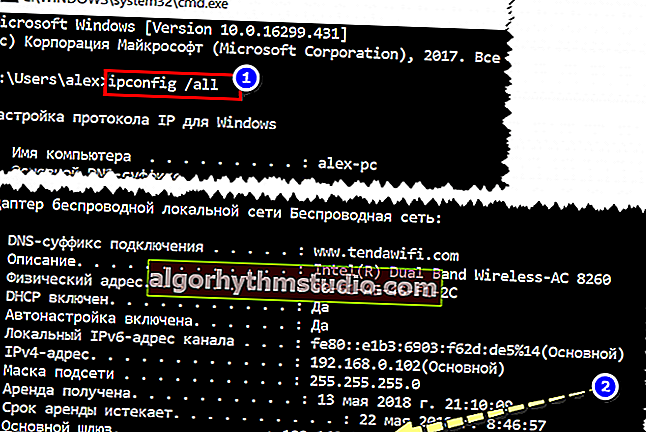
Línea de comando
También puede averiguarlo en las propiedades de conexión en Android
Bueno, la última opción que me viene a la mente es usar un teléfono (tableta). Es cierto que esta opción se puede usar si su dispositivo está conectado a la red Wi-Fi del enrutador.
Debe abrir la configuración de red, la pestaña "Wi-Fi" (donde se muestran todas las redes inalámbricas). Luego, abra las propiedades de su red (por lo general, simplemente haga clic en ella); debería ver los parámetros básicos, incluida la dirección IP. Por supuesto, mucho depende de la versión de Android en su teléfono:
- algunos muestran información detallada, incluida la puerta de enlace;
- y en algunos (como en mi ejemplo a continuación), solo la dirección IP del teléfono en sí ...

Android: ver propiedad de conexión
*
Eso es todo por ahora, ¡buena suerte!